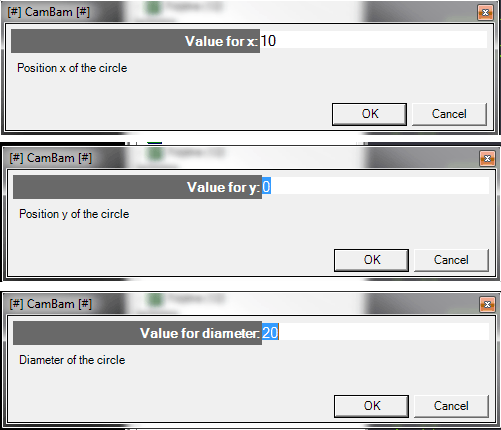Benutzerdefinierte Skripte
Dieses Plugin fügt ein neues Untermenü mit dem Namen " Eigene Skripten" zum Skript Menü hinzu.
Die in dieses Submenü eingetragenen Skripten können geöffnet und ausgeführt werden. Mit dem Plugin können auch interaktive Skripten erzeugt werden.
| Programmierer: |
BaNoBi |
| Version/Datum: | V 1.3.1 - 23 Januar 2015 |
| Downloads: | DownLoad |
| Installationsanleitung: | Installationsanleitung • Die Datei CustomScripts.zip wird entpackt. • Die Dateien CustomScripts.dll und CustomScripts.xml werden ins CamBam Plugin Verzeichnis kopiert. • In die Datei CustomScripts.xml werden die gewünschten Skripten eingetragen. • Das Plugin erhält seine Konfiguration von der Datei CustomScripts.xml im CamBam plugins Verzeichnis. Bearbeiten der XML Datei • Verwenden Sie einen Text Editor um die XML Datei zu bearbeiten. • Jeder Menü Eintrag der zum "Eigene Skripte" Menü hinzugefügt werden soll wird zwischen den Tags<CustomScript> und </CustomScript> angelegt wie im folgenden aufgeführt <CustomScript> <Name>Elipse VBS</Name> <Path>elipse2.vbs</Path> <Autostartup>true</Autostartup> </CustomScript> Der Text zwischen <Name></Name> ist der Text der im Menü aufgelistet wird. Der Text zwischen <Path></Path> ist der Name der Skript Datei. Das Skript muss im scripts Ordner im Systemmenü liegen (Verwenden Sie Menü -> Werkzeuge Zeige Systemordner um das script Verzeichnis anzuzeigen). Es können so viele Skripte wie gewünscht in die XML Datei eingetragen werden; Der folgende Code muss für jeden Eintrag wiederholt werden <CustomScript> <Name>MENU_NAME_OF_SRIPT</Name> <Path>FILENAME_OF_SCRIPT</Path> <Autostartup>TRUE_OR_FALSE</Autostartup> </CustomScript> Wenn der Text zwischen <Autostartup></Autostartup> true ist, wird das Skript durchlaufen sobald es ausgewählt wurde. In Zeile 3 der XML Datei kann ebenfalls der Wert für AutoHideScriptWindow></AutoHideScriptWindow> verändert werden. true: Das Skript Fenster mit dem Code des Skript wird nicht geöffnet; false, Das Skript Fenster mit dem Code wird angezeigt. (Achtung: CamBam muss nach jeder Veränderung dieses Wertes neu gestartet werden.) Mit dieser Standard XML Datei werden 3 neue Skripte im Submenü angezeigt, mit den Namen Elipse VBS, Elipse PY and Elipse JS. Das Skript "Elipse VBS"wird automatisch gestartet. <?xml version="1.0" encoding="utf-8" ?> 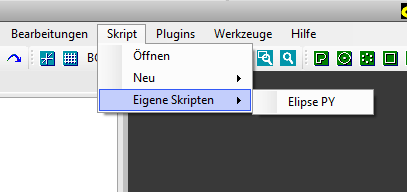 |
| Documentation: | Variablen: • Das Plugin kann die Werte für variablen die im Skript verwendet werden abfragen. so können interaktive Skripten erzeugt werden. • Die Abfrage erscheint wenn im Skript eine Zeile wie folgt eingefügt wird: 'STARTCONST const VARIABLENAME as single = 3 'DESC:Description for this variable 'ENDCONST Beispiel: Sie verwenden ein Skript das einen Kreis erzeugt. Es kann eine Abfrage für den X und Y Durchmesser eingefügt werden, wie folgt: 'STARTCONST const x as single = 0 'DESC:Position x of the circle const y as single = 0 'DESC:Position y of the circle const diameter as single = 20 'DESC:Diameter of the circle 'ENDCONST sub main dim c as Circle = new Circle() dim p as Point3F = new Point3F(x, y, 0) c.center = p c.diameter = diameter doc.add(c) end sub Wenn das Skript ausgeführt wird dann werden folgende Abfragen geöffnet:
|
| Programmversion: | CamBam 0.9.8 P, V1.0, Linux version |
| Link ins englische Forum: | Custom Scripts plugin im englischen forum |